Hoe voeg je een bedrijfslogo in een werkblad in?
Heb je ooit geprobeerd om een bedrijfslogo in een werkblad in te voegen voor afdrukken? Hier zijn enkele snelle methoden om een bedrijfslogo in een werkblad in te voegen.
Bedrijfslogo invoegen als afbeelding
Bedrijfslogo invoegen als koptekst/voettekst
Bedrijfslogo invoegen als watermerk met Kutools voor Excel![]()
Bedrijfslogo invoegen als afbeelding
Je kunt een bedrijfslogo in een werkblad invoegen als afbeelding.
1. Selecteer een cel, klik op Invoegen > Afbeeldingen.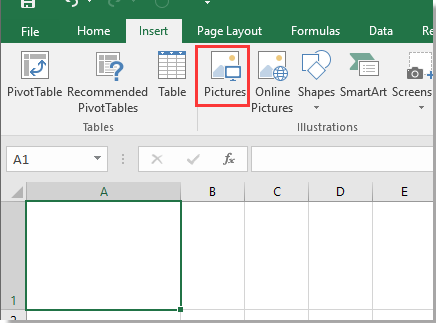
2. In het Afbeelding invoegen dialoogvenster, selecteer de logo-afbeelding die je wilt invoegen.
3. Klik op Invoegen, nu is het logo ingevoegd in het werkblad, je kunt het formaat aanpassen door de rand van de afbeelding te verslepen.
Bedrijfslogo invoegen als koptekst/voettekst
Als je wilt dat het logo verschijnt tijdens het afdrukken, kun je het invoegen als koptekst of voettekst.
1. Klik op Pagina-indeling tab, klik dan op de pijl in de Pagina-instelling groep.
2. In het Pagina-instelling dialoogvenster, klik op Aangepaste koptekst of Aangepaste voettekst naar behoefte.
3. In het nieuwe pop-up dialoogvenster (Koptekst of Voettekst dialoogvenster), selecteer de sectie waar je het logo wilt plaatsen, en klik dan op de Afbeelding invoegen knop.
4. In het Afbeeldingen invoegen dialoogvenster, klik op Bladeren in de Vanuit een bestand sectie, en selecteer de logo-afbeelding.
5. Klik op OK om terug te gaan naar het Koptekst of Voettekst dialoogvenster, klik op Afbeelding opmaken om de afbeelding te herschalen.
6. Vervolgens, in de Schaal sectie, pas je het percentage van de schaal van de afbeelding aan zoals nodig in het Afbeelding opmaken dialoogvenster.
7. Klik op OK > OK > OK om de dialoogvensters te sluiten. Nu is het logo ingevoegd als koptekst of voettekst.
Bedrijfslogo invoegen als watermerk met Kutools voor Excel
Als je een bedrijfslogo als watermerk in Excel wilt invoegen, kun je het Watermerk invoegen-hulpprogramma van Kutools voor Excel gebruiken om dit snel af te handelen.
1. Klik op Kutools > Invoegen > Watermerk invoegen.
2. In het pop-up dialoogvenster, vink de optie Afbeelding watermerk aan en het Erosie vakje, klik dan op de Afbeelding selecteren knop om het bedrijfslogo te kiezen, daarna kun je de schaal van het logo aanpassen.
3. Klik op Oké.
Kutools voor Excel - Boost Excel met meer dan 300 essentiële tools. Geniet van permanent gratis AI-functies! Nu verkrijgen
Demo: Watermerk invoegen in Excel met Kutools
Beste productiviteitstools voor Office
Verbeter je Excel-vaardigheden met Kutools voor Excel en ervaar ongeëvenaarde efficiëntie. Kutools voor Excel biedt meer dan300 geavanceerde functies om je productiviteit te verhogen en tijd te besparen. Klik hier om de functie te kiezen die je het meest nodig hebt...
Office Tab brengt een tabbladinterface naar Office en maakt je werk veel eenvoudiger
- Activeer tabbladbewerking en -lezen in Word, Excel, PowerPoint, Publisher, Access, Visio en Project.
- Open en maak meerdere documenten in nieuwe tabbladen van hetzelfde venster, in plaats van in nieuwe vensters.
- Verhoog je productiviteit met50% en bespaar dagelijks honderden muisklikken!
Alle Kutools-invoegtoepassingen. Eén installatieprogramma
Kutools for Office-suite bundelt invoegtoepassingen voor Excel, Word, Outlook & PowerPoint plus Office Tab Pro, ideaal voor teams die werken met Office-toepassingen.
- Alles-in-één suite — invoegtoepassingen voor Excel, Word, Outlook & PowerPoint + Office Tab Pro
- Eén installatieprogramma, één licentie — in enkele minuten geïnstalleerd (MSI-ready)
- Werkt beter samen — gestroomlijnde productiviteit over meerdere Office-toepassingen
- 30 dagen volledige proef — geen registratie, geen creditcard nodig
- Beste prijs — bespaar ten opzichte van losse aanschaf van invoegtoepassingen